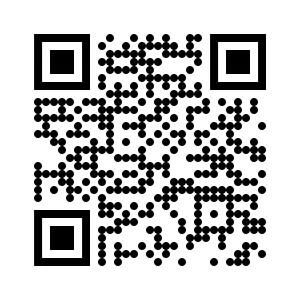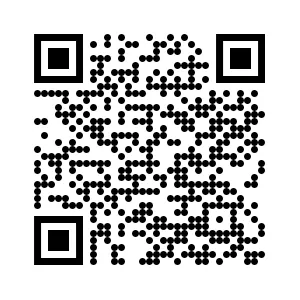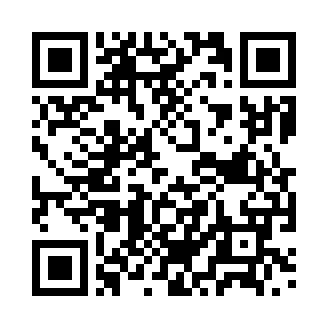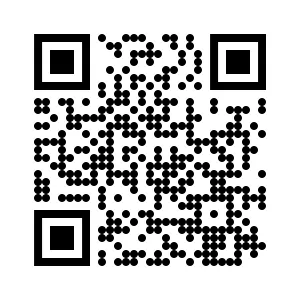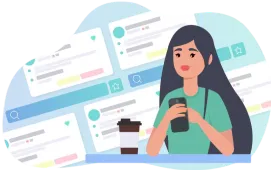Похожие статьи
Как загрузить реестр выплат
Важно! Для совершения реестровых выплат необходимо сначала загрузить реестровых исполнителей
Загрузить реестр выплат:
- предварительно скачав шаблон реестра выплат
- или загрузить уже подготовленный файл
- При наличии ошибок в реестре выплат необходимо их все устранить и потом только нажать «Оплатить все».
Ни в коем случае нельзя создавать дублирующий реестр, все ошибки исправляем в рамках текущего, загруженного, реестра!
Важно!!! Только после исправления всех ошибок в текущем реестре и/или удаления выплат нажать «Оплатить все».
1 В разделе «Реестры выплат» вкладка «Реестры выплат» нажать на «Скачать пример».
В скачанный пример excel - файла внести свои данные по аналогии.

2. В разделе «Реестры выплат» вкладка «Реестры выплат» нажать на «Загрузить реестры выплат»

В открывшемся диалоговом окне «Добавление реестра выплат» заполните поля (1, 2). Нажмите «Выберите» (3).

Прикрепите выбранный excel- файл и нажмите кнопку «Загрузить».

Если прикрепляемый excel - файл содержит ошибку, то появится сообщение об ошибках.

Для загрузки исправленного excel - файла удалите ранее загруженный, нажав кнопку «Удалить». Затем выберите исправленный excel - файл и нажмите кнопку «Загрузить»

При загрузке корректного excel - файла появится:
- Уведомление «Файл с реестром…» (1)
- Загруженный реестр отобразится со статусом «Импортируется» (2)

Нажмите на только что загруженный реестр выплат.
В случае наличия ошибок:
- Количество отразится в соответствующем поле (1)
- Статус ошибок в колонке (2)
- Для просмотра всех ошибок поставьте галочку в чекбоксе «Показать только ошибки» (3)
- Для выгрузки ошибок нажмите «Выгрузить данные» (4)

Важно! Ошибки данных в профиле исполнителя править в «Редактировать исполнителя» до нажатия кнопки «Оплатить все»!!!
Нажмите на исполнителя, по которому необходимо внести изменения. В открывшемся окне «Редактировать исполнителя» внесите необходимые изменения. Нажмите «Сохранить».

!!! Ни в коем случае нельзя создавать дублирующий реестр, все ошибки исправляем в рамках текущего, загруженного реестра!
После исправления ошибок в ТЕКУЩЕМ реестре выплат нажмите «Оплатите все» при условии, что:
- Количество ошибок = 0;
- Статус платежа – импорт завершен;
- Статус – готов к оплате.
Важно!!! Только после исправления всех ошибок в текущем реестре выплат нужно нажать «Оплатить все».

В появившемся окне, подтверждающем оплату, нажмите «Оплатить»

После нажатия на «Оплатить все» задание отправится в банк:
- Появится уведомление «Реестр был…» (1)
- Статус платежа – в обработке (2)
- Статус «Отправлено в оплату» (3)
- В правом углу отражается количество переданных платежей в банк (4)

После 100 процентной оплаты реестра:
- Появится уведомление «Реестры выплат…» (1)
- «Статус платежа» - «Оплачен полностью» (2)
- «Статус» – «Оплачен» (3)

После завершения оплаты по реестру, когда «Статус платежа»= «Оплачен полностью» нажмите «Выгрузить данные»
В выгруженном файле будет вся необходимая информация по оплате.

В случае наличия ошибок после оплаты:
- Количество отразится в соответствующем поле (1)
- Статус ошибок в колонке (2)

Для выгрузки excel-файла с ошибками:
- Поставьте галочку в чекбоксе «Показать только ошибки»
- Для выгрузки ошибок нажмите «Выгрузить данные»

После исправления ошибок нажать кнопку «Оплатить неоплаченные»